Neste tutorial vamos criar um efeito de chamas no texto.
1º Vamos criar um novo arquivo com fundo preto e com texto em branco.
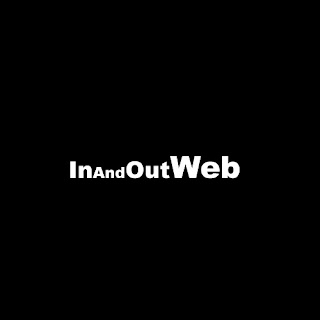
2º Vamos em Image -> Rotate Canvas -> 90º CCW.
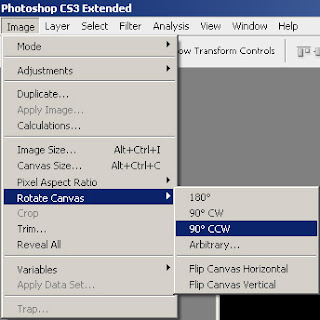
3º Vamos em Filter -> Stylize -> Wind... Este processo deve ser realizado no mínimo 3 vezes.
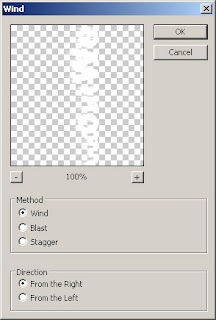
4º Vamos chegar neste resultado.
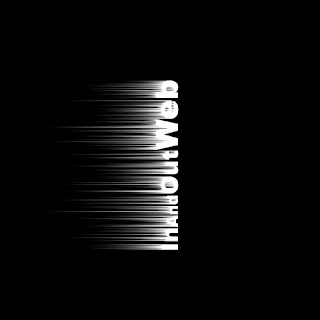
5º Vamos em Image -> Rotate Canvas -> 90º CW.
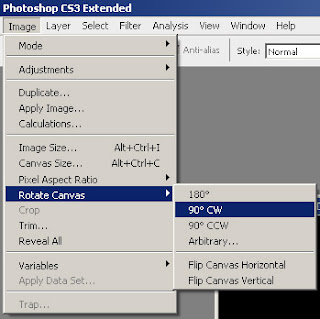
6º Vamos em Filter -> Blur -> Gaussian Bur...
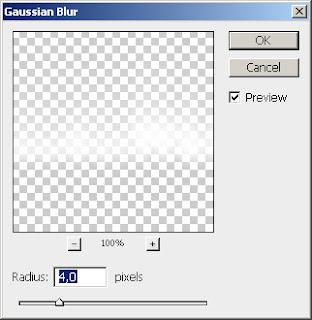
7º Vamos selecionar as duas layers e unifica-las usando o comando CTRL + E.
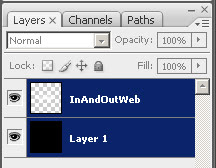
8º Vamos em Image -> Adjustments -> Hue/Saturation.
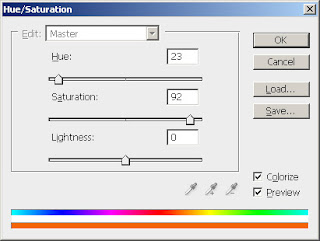
9º Vamos duplicar está camada 2 vezes. Indo em Layer -> Duplicate Layer...
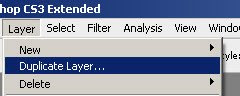
10º Selecionando a primeira camada de cima, vamos agora em Image -> Adjustments -> Hue/Saturation.
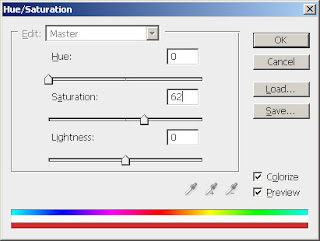
11º Selecionando a camada do centro, vamos agora em Image -> Adjustments -> Hue/Saturation.
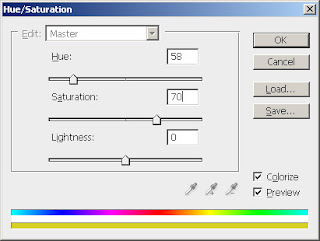
12º Selecionando a camada do centro vamos trocar a propriedade para "Color Burn" e Opacity para 20%.
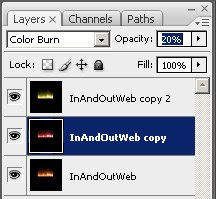
13º Selecionando a primeira camada de cima vamos trocar a propriedade para "Overlay" e Opacity para 60%.

14º Vamos em Filter -> Liquify. Usaremos as ferramentas "Forward Warp Tool", "Pucker Tool" e "Bloat Tool". Realizando este processo em todas as 3 camadas.
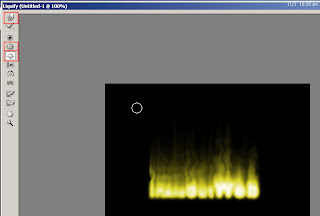
15º Agora vamos botar um texto com as mesmas palavras em cima do efeito e chegaremos neste resultado.

1º Vamos criar um novo arquivo com fundo preto e com texto em branco.
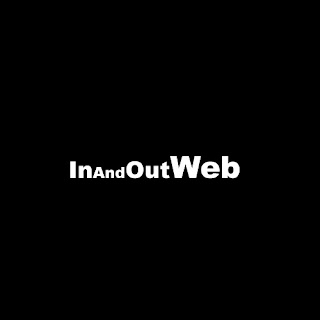
2º Vamos em Image -> Rotate Canvas -> 90º CCW.
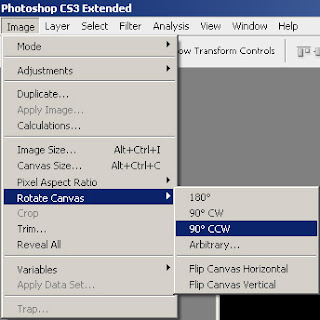
3º Vamos em Filter -> Stylize -> Wind... Este processo deve ser realizado no mínimo 3 vezes.
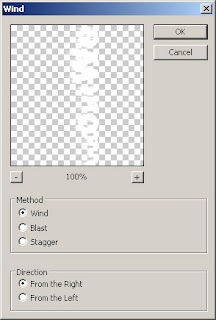
4º Vamos chegar neste resultado.
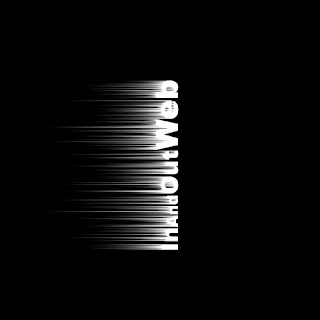
5º Vamos em Image -> Rotate Canvas -> 90º CW.
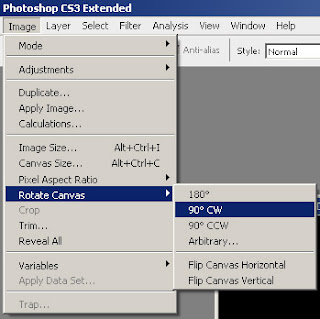
6º Vamos em Filter -> Blur -> Gaussian Bur...
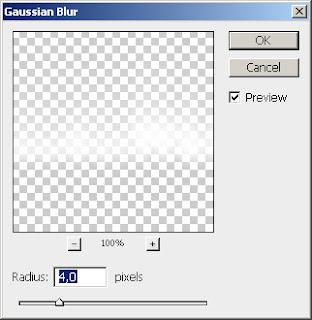
7º Vamos selecionar as duas layers e unifica-las usando o comando CTRL + E.
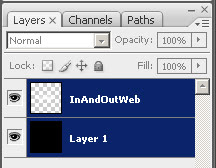
8º Vamos em Image -> Adjustments -> Hue/Saturation.
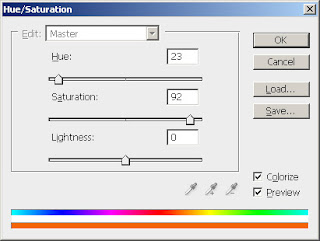
9º Vamos duplicar está camada 2 vezes. Indo em Layer -> Duplicate Layer...
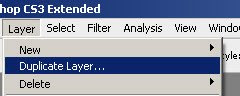
10º Selecionando a primeira camada de cima, vamos agora em Image -> Adjustments -> Hue/Saturation.
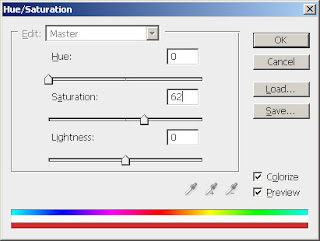
11º Selecionando a camada do centro, vamos agora em Image -> Adjustments -> Hue/Saturation.
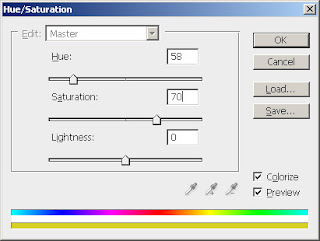
12º Selecionando a camada do centro vamos trocar a propriedade para "Color Burn" e Opacity para 20%.
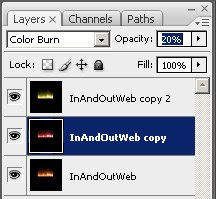
13º Selecionando a primeira camada de cima vamos trocar a propriedade para "Overlay" e Opacity para 60%.

14º Vamos em Filter -> Liquify. Usaremos as ferramentas "Forward Warp Tool", "Pucker Tool" e "Bloat Tool". Realizando este processo em todas as 3 camadas.
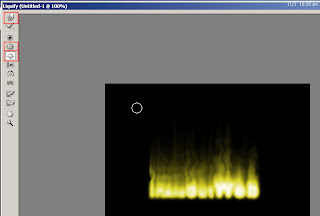
15º Agora vamos botar um texto com as mesmas palavras em cima do efeito e chegaremos neste resultado.





19 comentários:
OLá...
Muito bom...
Bem explicativo...
Logo mais vou tentar, para colocar no meu blog...
Abraços
Everaldo Ygor
Visite:
http://outrasandancas.blogspot.com/
Legal essa dica q vc deu...ainda mais q tá no passo-passo. depois vou tentar tb!
Gostei mto do blog!
Abraço,
=]
Olá...
Uma questão!
Você sabe como mudar o template para um formato tipo "folha de caderno" - Aquele fundo branco com a linhas... ???
Abraço!
Everaldo Ygor
http://outrasandancas.blogspot.com/
ahhhhh que legal suas dicas!!! vou voltar mais!
abraço!
www.jlouthings.blogspot.com
Aew! vlw pela dica, muito boa.
Gostei muito do seu blog. Flws!
Visite tbm:
O Apanhador no Campo de Centeio
www.oapanhador.blogspot.com
Cara, muito boa a dica, estou mesmo em busca de aprender photoshop esse blog veio bem à calhar.
http://badist.blogspot.com
muito legal o blog parabens
Boa!
Contine dando dicas...
T+
truques fodaa ;)
beijo ;*
Tenho vontede de aprender foto shopping!!!
Nossa assim ate eu que sou meio lerdo consigo fazer, bom explicacoes devia montar um tutorial ou blog sobre essas coisas, minha audiencia teria
Outro dia já vim aqui.
Achei bem legal essa idéia do blog.
Vc aceita uma troca de links?
Bjs.!
http://noticias-irrelevantes.blogspot.com/
cara muito bom
isso, hehe
vc escreve coisa interessantes
no teu blog!
um abraçooo
eu queria muito entender essas coisas de programa de computador... mais depois de ter lido seu blog talvez eu passe a entender alguma coisa hehehe
;)
Vlw, muito bem explicado, vou tentar e certamente vou voltar outras vezes para aprender um pouco
Olá!
Seu link já está lá no Notícias.
Bjs.!
que style....
gostei mesmo. um pouco demorado pra fazer, mas deu certo! hehhe
valeu!
Que legal!
Num entendi nada.
muito massa
mas que pena que seu fotoshop é ingles dai nao da pra entender direito
Postar um comentário